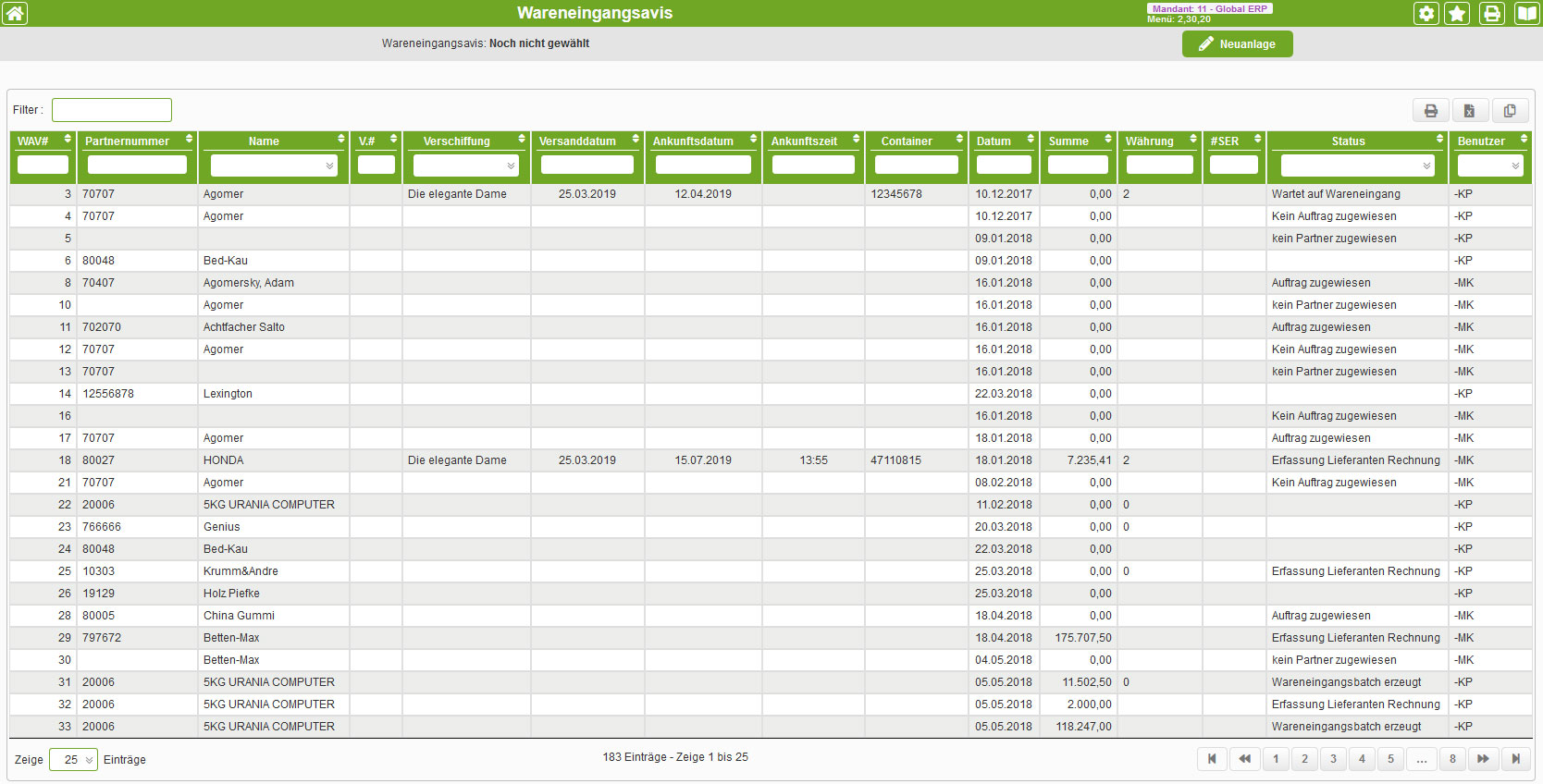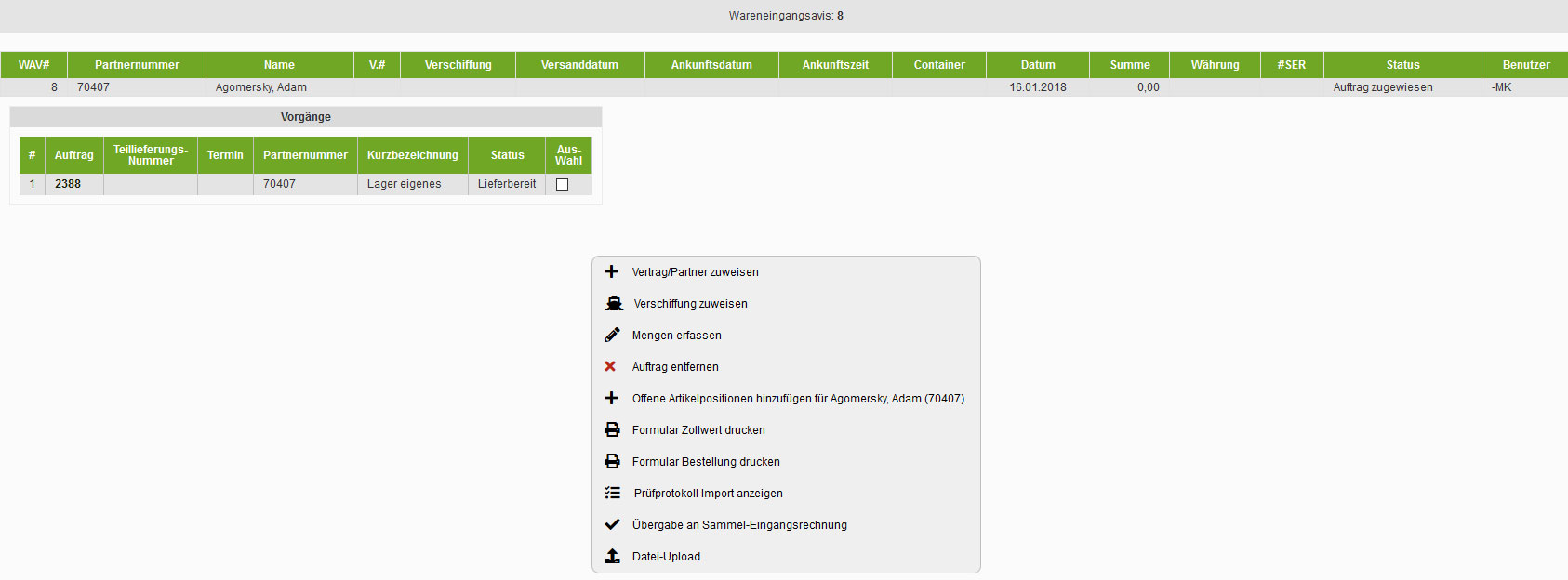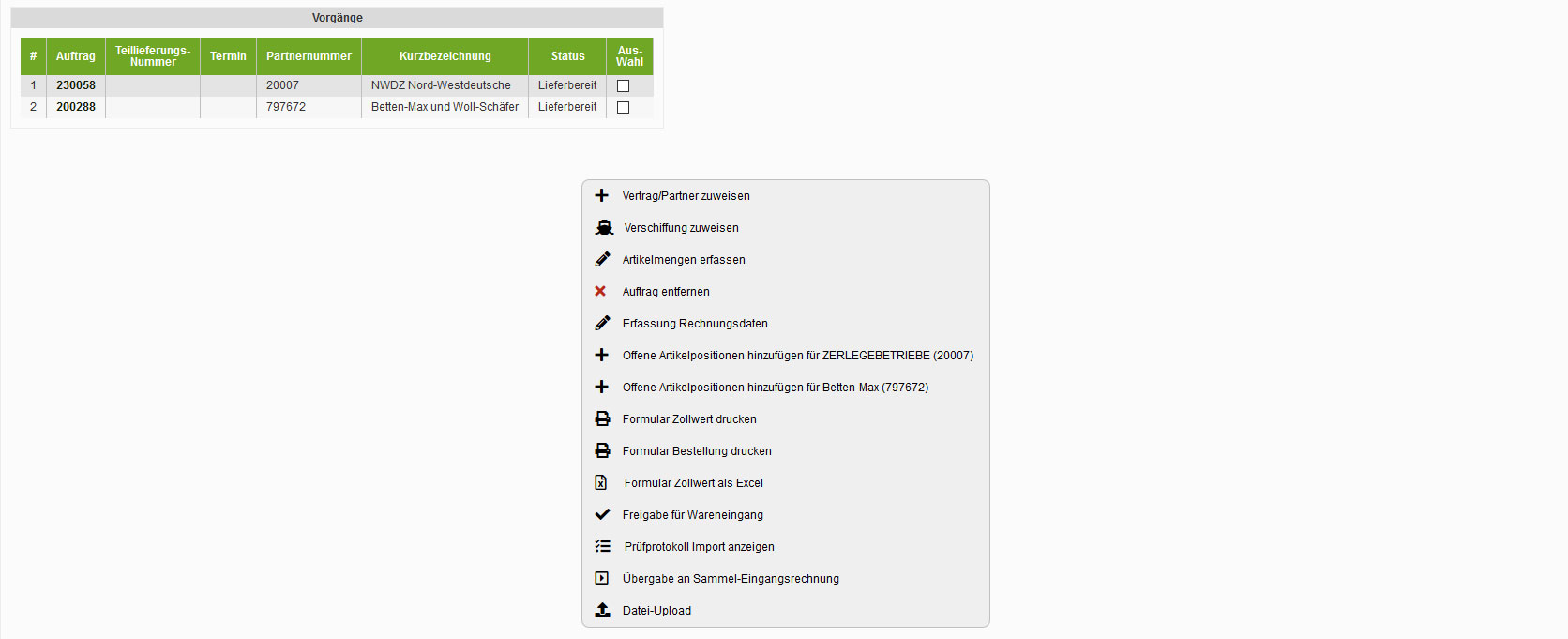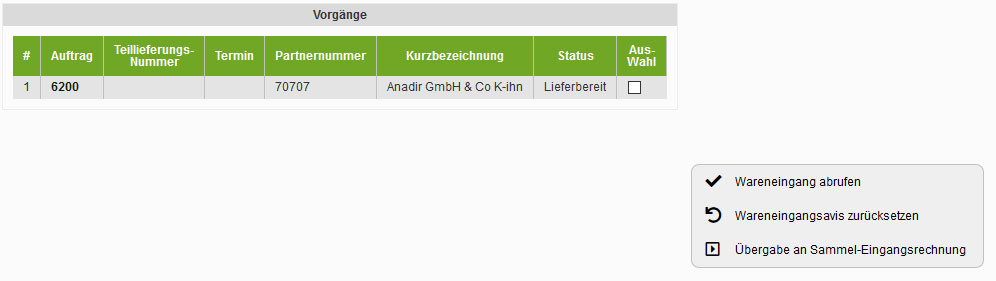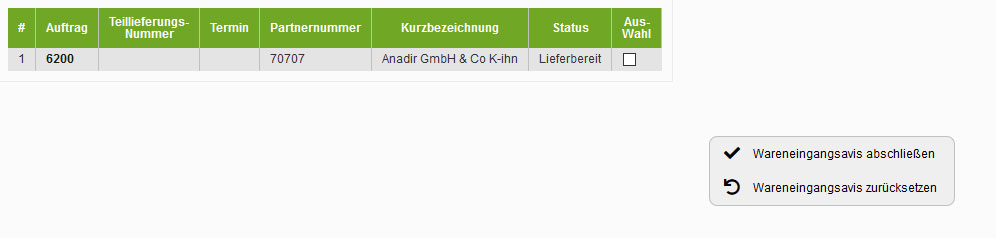2.30.20 Wareneingangsavis
Mit dem WE-Avis können mehrere Bestellungen zusammengefasst werden.
Es kann schon vor Ankunft der Ware ein Avis erstellt werden, in dem festgelegt wird welche Ware aus welchen Bestellungen zu welchem Zeitpunkt ankommen werden.
So können nicht nur mehrere Bestellungen zusammengefasst werden, sondern auch Teile von Bestellungen in einen WE-Avis eingefügt werden.
Der ganze WE-Avis wird dann in einen Batch zusammengefasst und kann bei Ankunft der Ware in diesem einen Batch abgewickelt werden.
Die Rechnung zu dem WE-Avis kann jedoch schon vor der Ankunft der Ware als Sammeleingangsrechnung erzeugt und an die Buchhaltung übergeben werden.
Die Rechnungen wie auch die Bestandsbuchungen werden dann automatisch mit den im WE-Avis enthaltenen Bestellungen abgeglichen.
Es kann schon vor Ankunft der Ware ein Avis erstellt werden, in dem festgelegt wird welche Ware aus welchen Bestellungen zu welchem Zeitpunkt ankommen werden.
So können nicht nur mehrere Bestellungen zusammengefasst werden, sondern auch Teile von Bestellungen in einen WE-Avis eingefügt werden.
Der ganze WE-Avis wird dann in einen Batch zusammengefasst und kann bei Ankunft der Ware in diesem einen Batch abgewickelt werden.
Die Rechnung zu dem WE-Avis kann jedoch schon vor der Ankunft der Ware als Sammeleingangsrechnung erzeugt und an die Buchhaltung übergeben werden.
Die Rechnungen wie auch die Bestandsbuchungen werden dann automatisch mit den im WE-Avis enthaltenen Bestellungen abgeglichen.
Anwahl:
Es gibt zwei Möglichkeiten Artikel die in einer Bestellung sind einem WE Avis hinzu zufügen.Wareneingangsavis-Menü (2.30.20)
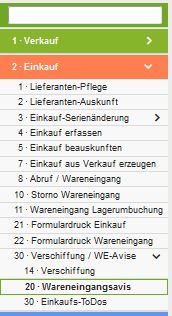 Offene Bestellungen nach Artikel für Avis
Offene Bestellungen nach Artikel für Avis
2.1/2.2 -> Aufträge & Umsätze -> Offene Bestellungen -> Offene Bestellungen nach Artikel für Avis
Sie erhalten nun eine Auflistung aller Artikel, die in offenen Bestellungen enthalten sind und können diese durch das Anhaken der Checkbox in einen neuen Avis einfügen.
Bei diesem Weg sehen Sie aber nicht die Bestell-Nummern.
Es gibt zwei Möglichkeiten Artikel die in einer Bestellung sind einem WE Avis hinzu zufügen.Wareneingangsavis-Menü (2.30.20)
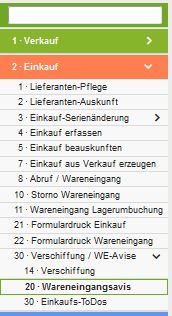 Offene Bestellungen nach Artikel für Avis
Offene Bestellungen nach Artikel für Avis2.1/2.2 -> Aufträge & Umsätze -> Offene Bestellungen -> Offene Bestellungen nach Artikel für Avis
Sie erhalten nun eine Auflistung aller Artikel, die in offenen Bestellungen enthalten sind und können diese durch das Anhaken der Checkbox in einen neuen Avis einfügen.
Bei diesem Weg sehen Sie aber nicht die Bestell-Nummern.
Beschreibung:
Nach der Anwahl erscheint als Erstes die Übersicht aller vorhandenen Wareneingangsavise.
Nach der Anwahl erscheint als Erstes die Übersicht aller vorhandenen Wareneingangsavise.
In dieser Tabelle werden die grundsätzlichen Daten angezeigt, die für das Wareneingangsavis erfasst wurden bzw. wichtig sind. Diese Tabelle ist nach der Spalte „WAV#“ vorsortiert und kann auch nach Datum, Ankunftsdatum oder anderen Spalten sortiert werden. Nun kann man ein neues Wareneingangsavis erstellen oder ein bereits vorhandenes auswählen und bearbeiten.Bei einem neuen Wareneingangsavis gibt es nur wenige Daten in der Übersicht: Benutzer, Status, Datum (Erstellungsdatum), Summe und Nummer des Wareneingangsavis.
Anschließend kann man die Avise entweder wieder löschen, einen Vertrag mit einem Partner oder eine vorhandene Verschiffung zuweisen. Die Verschiffung kann auch in den Rechnungskopfdaten hinterlegt werden.
Dort mit „Vertrag/Partner zuweisen“ erst den Lieferanten auswählen. Danach mit dem selben Menüpunkt die Verträge/Bestellungen auswählen.
Es ist möglich verschiedene Lieferanten hinzu zufügen. Wenn es mehr als ein Lieferant ist, erscheint bei „Offene Artikelpositionen hinzufügen“ ein Eintrag pro Lieferant.
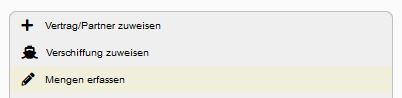
In „Mengen erfassen“ sehen Sie dann alle noch offenen Artikel aus den Bestellungen die Sie zuvor ausgewählt haben.
Nun gibt es unter „Vorgänge“ auch Einträge in denen Sie die zugewiesenen Aufträge sehen.
Sobald Sie den ersten Lieferanten und eine Bestellung von diesem ausgewählt haben, können Sie die anderen Funktionen nutzen.
Sollte es noch weitere Aufträge geben, kann man diese auch jetzt noch hinzufügen. Jetzt können die Mengen erfasst werden, die in diesen Avisen festgehalten werden sollen – entweder die gesamte Menge oder nur eine Teilmenge der Waren. Für den Fall, dass man einen falschen Auftrag gewählt hat, kann man mit der Check-Box (rechts beim Auftrag) den Auftrag wieder entfernen. Für den Einkauf kann das Formular „Bestellung“ mit den Informationen der Avise gedruckt werden.Wenn man auf die Funktion „Mengen erfassen“ klickt, öffnet sich der Bereich für die Artikel.
In dieser Liste stehen alle Artikel aus den Aufträgen dieses Wareneingangsavises.
Diese Liste kann nach den einzelnen Feldern sortiert werden. Hinter den einzelnen Artikeln steht in der Klammer der Auftrag, zu dem der Artikel gehört.
Danach steht die Bezeichnung des Artikels. Im Feld Einkauf erscheint der Auftrag des Artikels.
Sollte dieser Auftrag in einem weiteren Avis eingefügt worden sein, stehen die Nummern der Wareneingangsavise in Klammern dahinter.
Es folgt die Menge des Artikels aus dem Auftrag und die erfasste Menge des Artikels für die aktuellen Avise.
Liefermenge und Einzelpreis werden mit den Werten aus den Aufträgen gefüllt und können verändert werden.
Durch das Übernehmen der Änderungen wird die Liefermenge als die erfasste Menge eingetragen.
Im Summen-Feld werden Liefermenge und Einzelpreis zusammengerechnet.
Sollte die Liefermenge nicht automatisch gefüllt sein, kann das manuell mit dem Button „Mengen laden“ durchgeführt werden.
Mit den Check-Boxen auf der rechten Seite kann das Wareneingangsavis in zwei Avise aufgeteilt werden.
Dabei werden die Rechnungsdaten und die allgemeinen Daten mit den gewählten Artikeln in ein neues Wareneingangsavis übertragen.
Durch eine Auswahl der einzelnen Positionen mit Hilfe der Check-Boxen können die Positionen aus dem Avis gelöscht werden.
Die Felder für die Gesamtsumme und der Gesamtmenge dienen als Vergleichshilfe oder Prüfung für die Rechnungswerte.
Nachdem die Mengen für das Wareneingangsavis erfasst wurden, können weitere Funktionen verwendet werden.
Diese Liste kann nach den einzelnen Feldern sortiert werden. Hinter den einzelnen Artikeln steht in der Klammer der Auftrag, zu dem der Artikel gehört.
Danach steht die Bezeichnung des Artikels. Im Feld Einkauf erscheint der Auftrag des Artikels.
Sollte dieser Auftrag in einem weiteren Avis eingefügt worden sein, stehen die Nummern der Wareneingangsavise in Klammern dahinter.
Es folgt die Menge des Artikels aus dem Auftrag und die erfasste Menge des Artikels für die aktuellen Avise.
Liefermenge und Einzelpreis werden mit den Werten aus den Aufträgen gefüllt und können verändert werden.
Durch das Übernehmen der Änderungen wird die Liefermenge als die erfasste Menge eingetragen.
Im Summen-Feld werden Liefermenge und Einzelpreis zusammengerechnet.
Sollte die Liefermenge nicht automatisch gefüllt sein, kann das manuell mit dem Button „Mengen laden“ durchgeführt werden.
Mit den Check-Boxen auf der rechten Seite kann das Wareneingangsavis in zwei Avise aufgeteilt werden.
Dabei werden die Rechnungsdaten und die allgemeinen Daten mit den gewählten Artikeln in ein neues Wareneingangsavis übertragen.
Durch eine Auswahl der einzelnen Positionen mit Hilfe der Check-Boxen können die Positionen aus dem Avis gelöscht werden.
Die Felder für die Gesamtsumme und der Gesamtmenge dienen als Vergleichshilfe oder Prüfung für die Rechnungswerte.
Nachdem die Mengen für das Wareneingangsavis erfasst wurden, können weitere Funktionen verwendet werden.
Es können auch jetzt noch weitere Aufträge hinzugefügt oder entfernt werden. Die Artikelmengen kann man bei Bedarf nochmals anpassen bzw. verändern. Zusätzlich gibt es nun die Möglichkeit, die Rechnungsdaten zu erfassen. Dazu kann das Formular „Zollwert“ als PDF-Datei oder als Excel-Liste gedruckt werden. Wenn alle Daten und/oder Werte erfasst bzw. hinzugefügt wurden, kann die Freigabe für den Wareneingang erteilt werden. Dann kann das Lager für die weitere Bearbeitung einen entsprechenden Vorgang erstellen.
Anschließend kann der Wareneingang für das Wareneingangsavis abgerufen oder zurückgesetzt werden. Dabei wird für die weitere Verarbeitung im Lager durch das Avis ein neuer Wareneingang erstellt.
Nachdem alle Aufträge eingefügt, die Artikel erfasst sind und der Wareneingang durchgeführt wurde, können die Avise abgeschlossen werden. Dies passiert in der Regel automatisch, wenn der Wareneingang zu den Avisen abgeschlossen wird.
Funktionen:
| Um ein neues Wareneingangsavis zu erzeugen, muss man den Button „Neuanlage“ drücken. Dieser befindet sich oben rechts auf der Seite. Dann wird ein neuer Eintrag erstellt und kann sofort bearbeitet werden. | |
| Mit einem Klick auf „Vertrag/Partner zuweisen“ kann man in der Auftragssuche einen Auftrag auswählen und ihn im Wareneingangsavis hinzufügen. | |
| Durch einen Klick auf „Verschiffung zuweisen“ kann dem Wareneingangsavis eine Verschiffung zugewiesen werden. In der Liste eine Verschiffung auswählen und „Speichern“ drücken. | |
| Für die Erfassung der Mengen muss man die Funktion „Artikelmengen erfassen“ anklicken. Daraufhin öffnet sich die Eingabe für die Mengen und Preise der einzelnen Artikel. | |
| Um einen Auftrag zu entfernen, muss man mit der Check-Box die Aufträge auswählen und anschließend auf „Auftrag entfernen“ klicken. | |
| Für die Erfassung der Rechnungsdaten muss man die Funktion „Erfassung Rechnungsdaten“ anklicken. Danach öffnet sich die Maske für die Eingabe der Rechnungsdaten zu diesem Wareneingangsavis. – Lieferscheinnummer ist für die Nummer des Lieferanten. Über die 8.66.2 WAVANW können Sie dies in der 2.30.20 als Spalte anzeigen. |
|
| Offene Artikelpositionen hinzufügen | |
| Mit einem Klick auf „Formular Zollwert drucken“ wird eine PDF-Datei mit den Zollwerten des Wareneingangsavises erstellt und in einem neuen Fenster geöffnet. | |
| Durch einen Klick auf die Funktion „Formular Bestellung drucken“ wird das Formular für die Bestellung mit den Werten aus dem Wareneingangsavis als PDF-Datei erzeugt und in einem neuen Fenster geöffnet. | |
| Für die Erstellung der Zollwerte als Excel-Datei muss man die Funktion „Formular Zollwert als Excel“ benutzen. Dann kann die Datei durch einen Download gespeichert werden. | |
| Durch den Klick auf die „Freigabe für Wareneingang“ kann das Wareneingangsavis für den Wareneingang freigegeben werden. | |
| Prüfprotokoll Import anzeigen | |
| Übergabe an Sammel-Eingangsrechnung | |
| Datei-Upload | |
| Nach der Freigabe des Wareneingangsavises für den Wareneingang kann mit einem Klick auf die Funktion „Wareneingang abrufen“ ein neuer Wareneingang für das Lager erzeugt werden. | |
| Um ein Wareneingangsavis abzuschließen, kann man den Button „Wareneingangsavis abschließen“ drücken. Die Avise werden auch automatisch durch den Abschluss des Wareneingangs geschlossen. | |
| Wareneingangsavis zurücksetzen |
0 von 0 Benutzer fanden diesen Artikel hilfreich